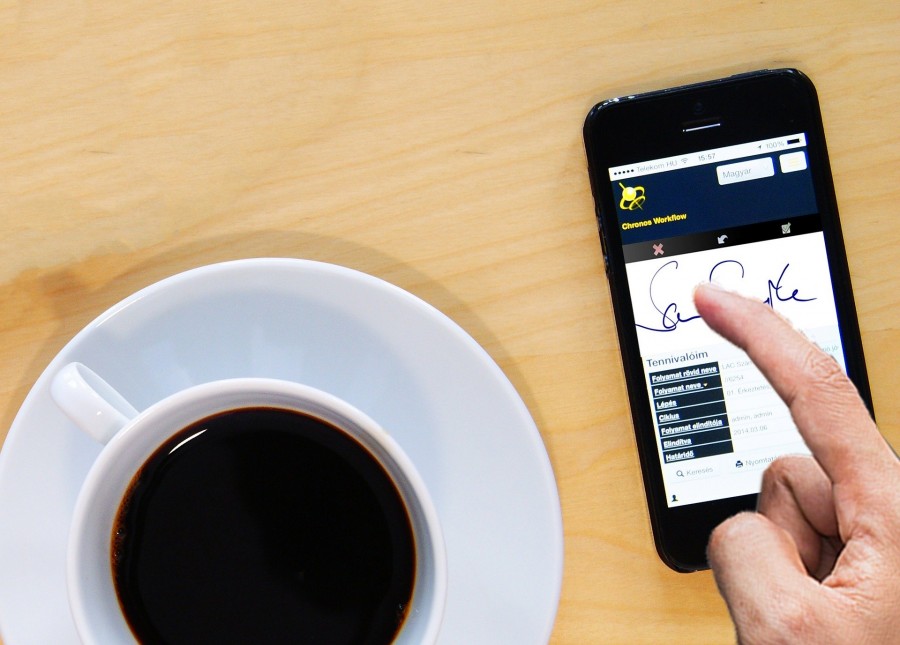
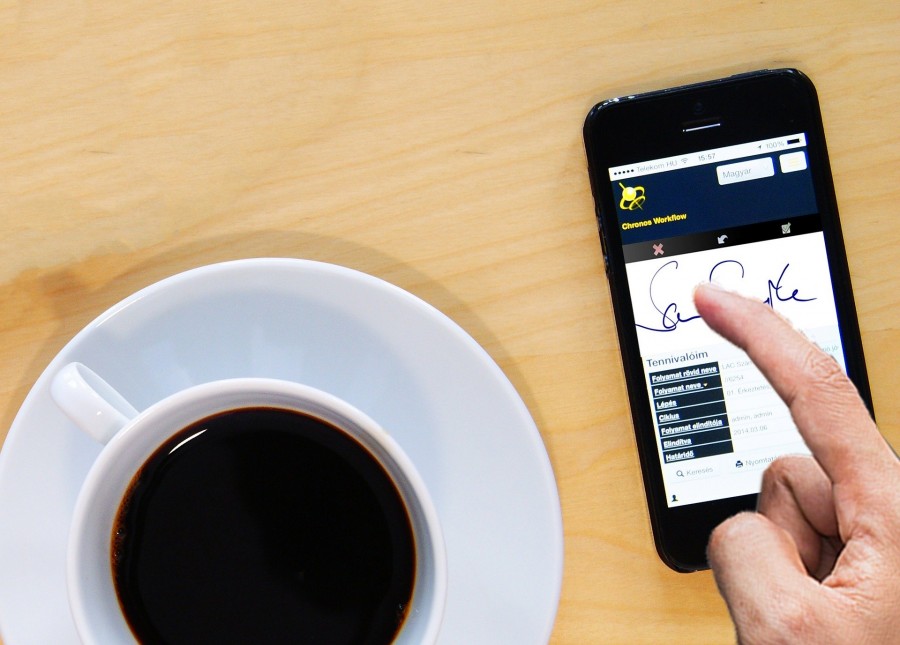
Pada artikel kali ini woiden akan membagikan Cara Tanda Tangan Digital di Smartphone. Bagi kamu para pengusaha atau pebisnis sangat coocok untuk mencoba cara ini.
Saat ini kita berada di jaman teknologi yang mana semuanya serba canggih yang dapat memudahkan kita dalam keseharian maupun pekerjaan. Seperti disituasi saat ini, adanya wabah virus corona tidak mematahkan kita dalam beraktifitas seperti biasa, untuk mereka yang sekolah atau bekerja pun masih bisa saling berinteraksi dengan bantuan aplikasi yang bisa dipasang pada perangkat masing-masing.
Bahkan ada beberapa tugas ataupun file yang mewajibkan untuk mencantumkan tanda tangan, dengan canggihnya teknologi saat ini kita bisa mencantumkan dan mengirimkan tanda tangan digital yang sangat mudah dibuat seperti halnya tanda tangan kita yang asli.
Tentunya kita bisa dengan mudah menemukan beberapa aplikasi tanda tangan digital di playstore dan toko aplikasi lainnya. Tapi di sini admin akan membahas salah satu aplikasi yang sangat mudah penggunaannya dan bagaimana cara menggunakan aplikasi tersebut dalam membuat tanda tangan digital.
Sign Easy, aplikasi tanda tangan yang paling praktis, yang memungkinkan kita menandatangani dokumen format PDF dan lainnya tanpa harus mencetak, melakukan scan dan alat tulis lainnya, bahkan kamu bisa menggunankannya tanpa koneksi internet. Dokumen yang sudah ditandatangani pun bisa dengan mudah kita kirim menggunakan email dan penyimpanan cloud yang biasa dipergunakan.
Tanda Tangan Digital di Smartphone
Lalu bagaimana cara menggunakannya? Berikut admin jabarkan langkah-langkahnya, simak baik-baik ya.
- Langkah awalnya, kamu download dan install aplikasi Sign Easy di playstore atau toko aplikasi lainnya.
- Setelah itu, login menggunakan akun google atau facebook kamu.
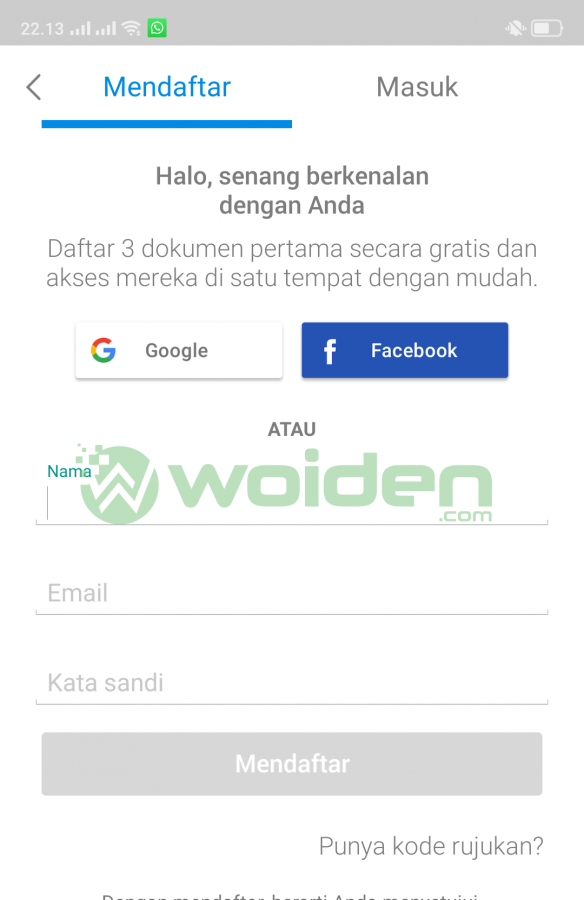
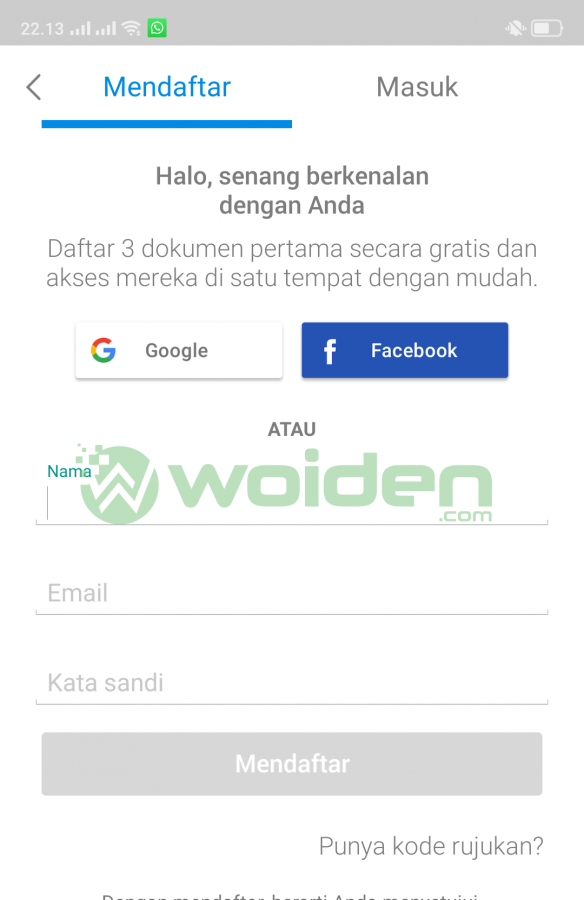
- Impor dokumen yang ingin kamu tanda tangani dengan klik “+” yang ada di kanan bawah.


- Lanjutkan dengan klik icon pensil seperti berikut.


- Pilih dari tiga opsi yang ada sesuai kebutuhanmu.
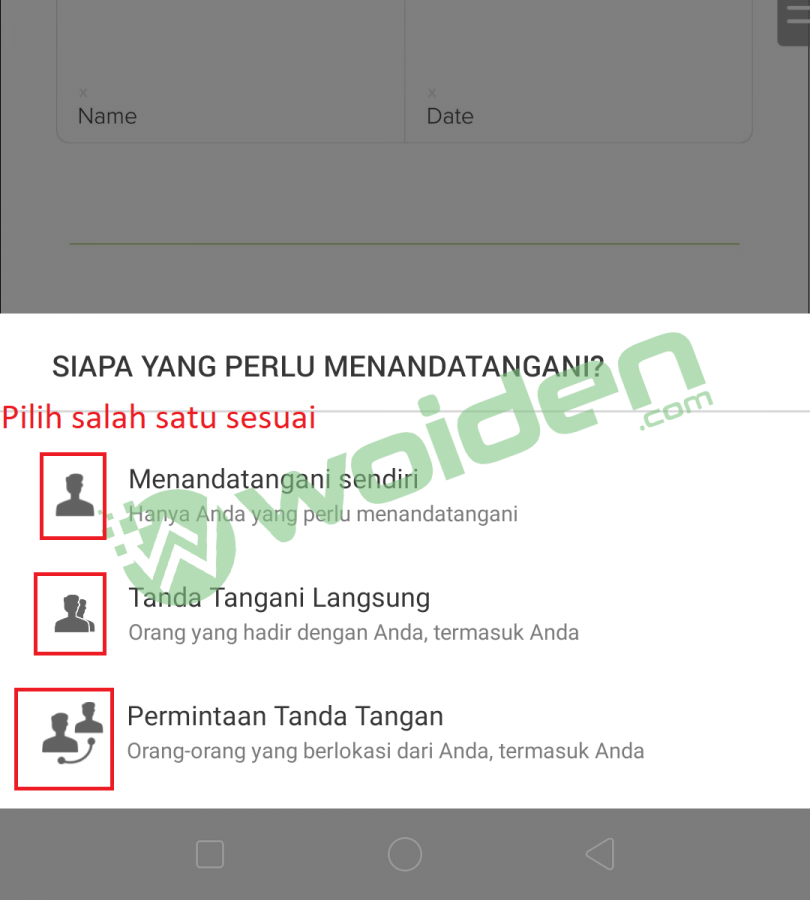
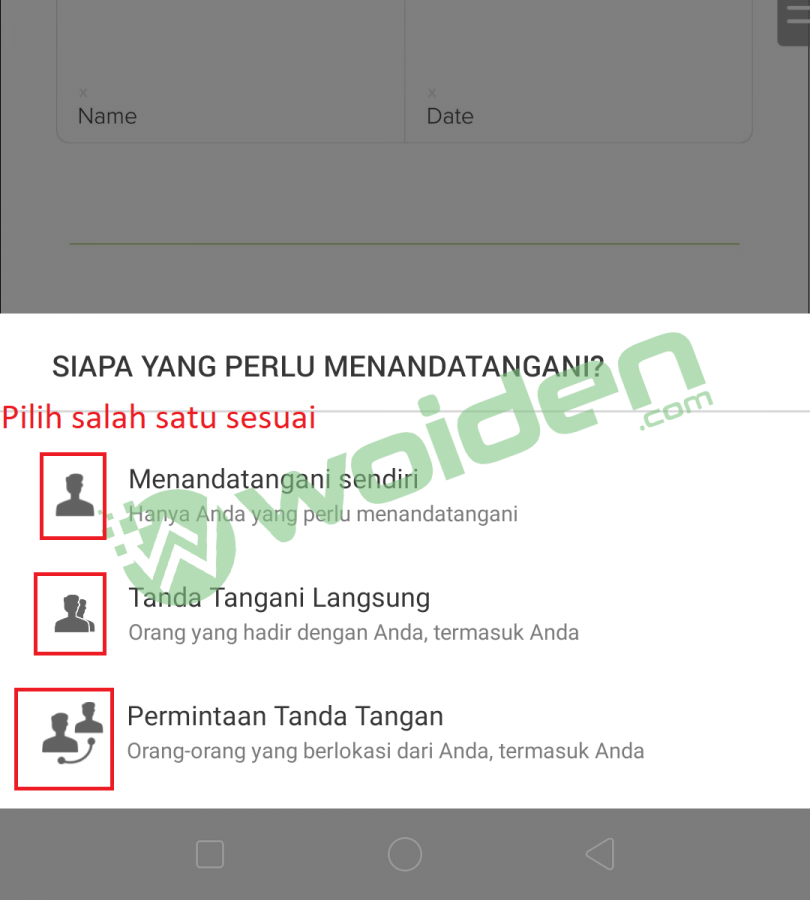
- Ketuk untuk menambahkan anotasi.
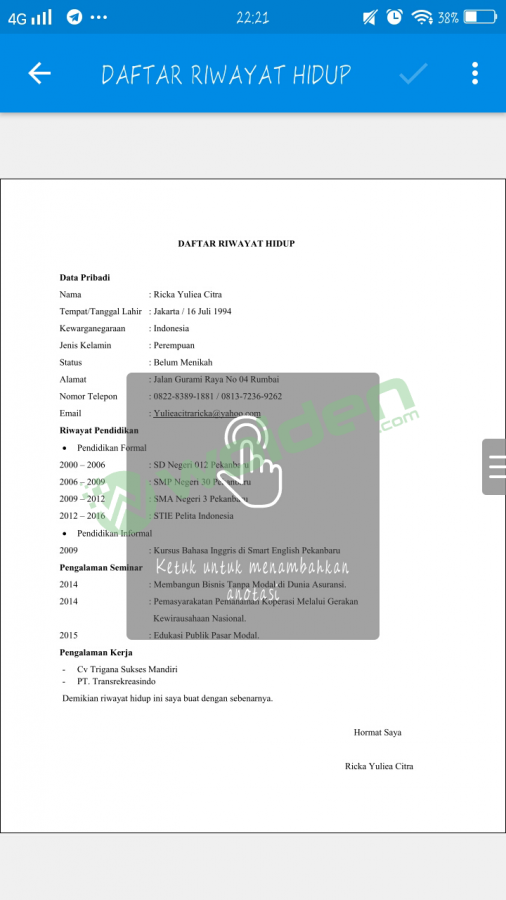
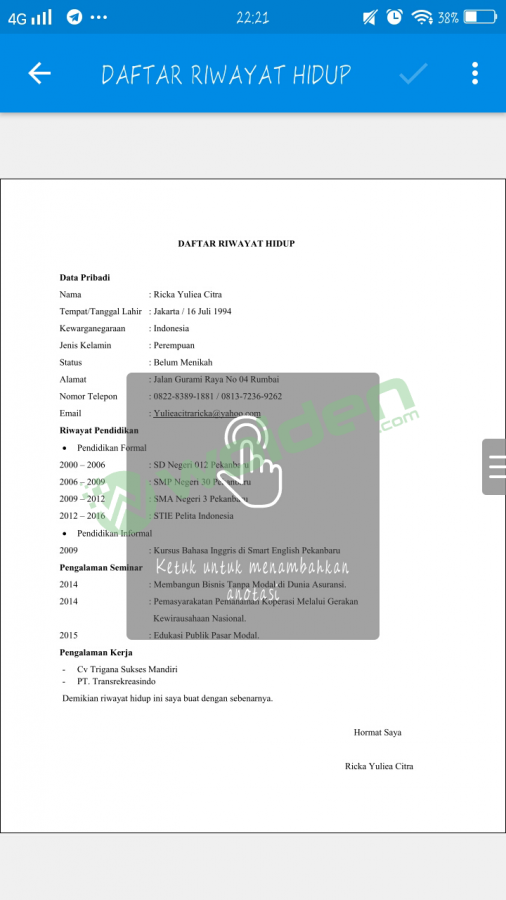
- Pilih “Tanda Tangan”.
- Buat tanda tangan kamu sesuai aslinya, lalu centang seperti di bawah ini.
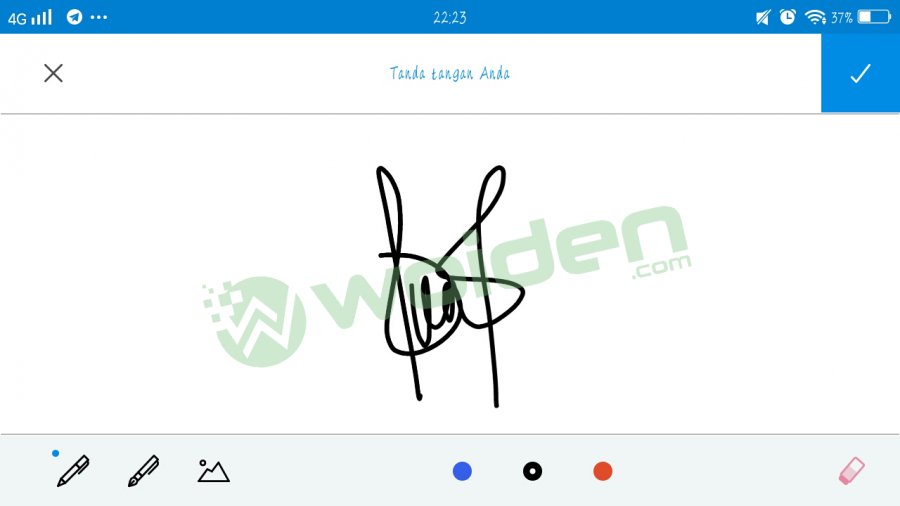
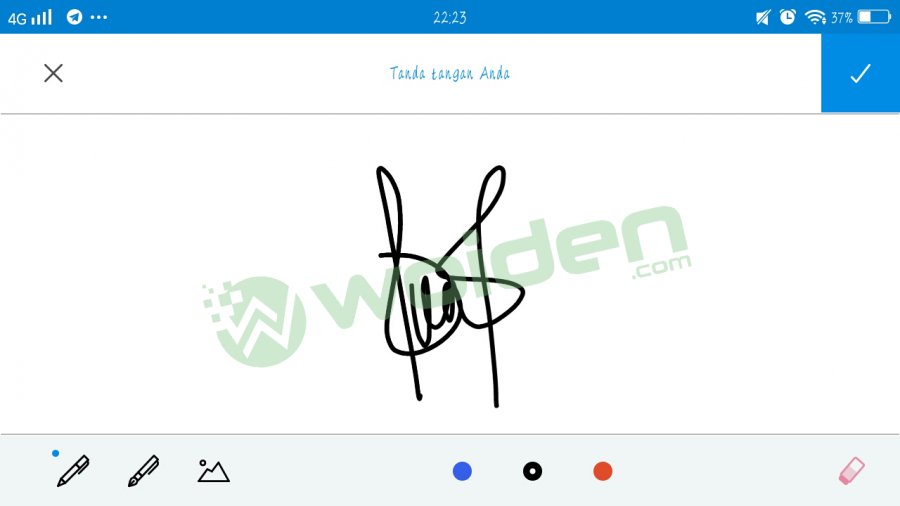
- Kamu pindahkan tandatangan tadi ke posisi yang seharusnya, lalu ceklis.
- Lalu kamu pilih “ya” untuk jawaban dari pertanyaan yang ditampilkan seperti berikut.


- Kamu bisa langsung membagikan file tadi dengan klik icon di kanan atas, dan pilih dari beberapa opsi yang ada.


- Masukkan alamat email yang ingin kamu kirimkan file tadi. (Jika kamu memilih via email)


- Selesai, dokumen yang sudah kamu tanda tangani tadi sudah terkirim.
Itulah Cara Tanda Tangan Digital di Smartphone yang bisa kamu gunakan. Mudah bukan? Semoga bermanfaat dan selamat mencoba ya!





